暂时来说,FC+SFC MINI合计有6个版本,包括日版、美版、欧版和JUMP 限量版。 每个版本都有各自的特色UI界面,尤其JUMP限量版,作为一个有收藏癖的人来说,把它全部收入到一台mini中是蛮不错的做法😁😁
由于FC MINI和SFC MINI硬件相同,所以它们可以互相兼容。如果你想体验一下原版的FC或SFC模拟器,就不可错过。
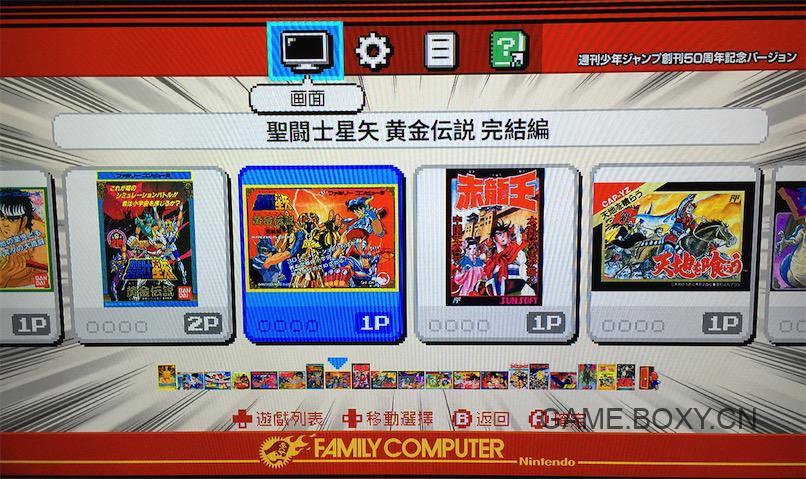
第一步:下载系统镜像
下面两个链接,分别是fc mini和sfc mini的镜像
https://github.com/MentalBlank/NES-Mini-Kernels/find/master
https://github.com/MentalBlank/SNES-Mini-Kernels/find/master
上面有一堆不同版本的镜像文件,下载如下的版本:
sfc 欧版
dp-sneseur-release-v2.0.14-0-gd8b65c6_trimmed.hsqs
sfc美版
dp-snesusa-release-v2.0.13-0-g9dca6c5_trimmed.hsqs
sfc日版
dp-shvc-release-v2.0.12-0-gbff4fb3_trimmed.hsqs
fc日版
dp-hvc-release-v1.0.5-0-g2f04d11.hsqs
fc JUMP 限量版
dp-hvcj-release-v3.0.1-0-gad315e1_trimmed.hsqs
fc美、欧版
dp-nes-release-v1.0.3-0-gc4c703b.hsqs
第二步:添加镜像
我的是sfc日版机器,我这里以添加JUMP版作为例子,把下载的文件在CE里直接把它当游戏一样添加进去,并如常修改名字和封面,如下图:
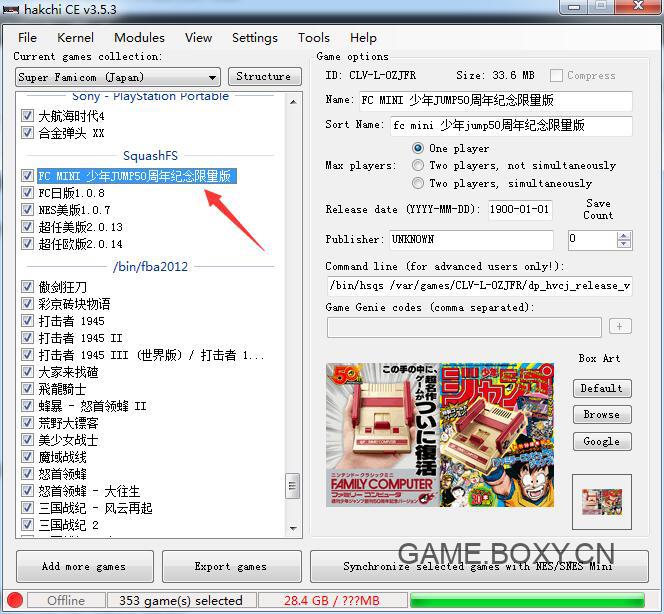
然后在这里要同步输出一次到u盘,这里插一句,不建议同步到机身。这样你已经成功把系统装好了,是不是很简单,但我们还需要增加一个返回原系统的链接,否则你回不去。
第三步:添加返回原系统的链接
按如下图操作,在CE切换到JUMP版游戏管理界面:
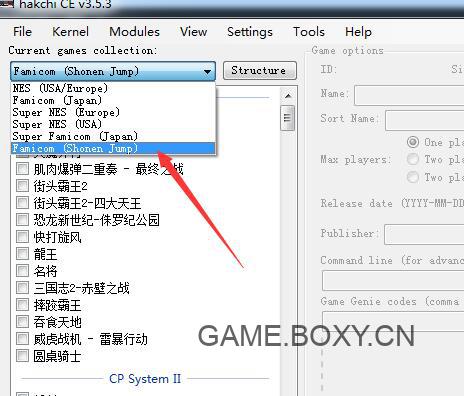
然后,新建一个txt,随便起个英文文件名,如我的abc.txt,把它当游戏一样添加到CE下的JUMP版里去,如下图:
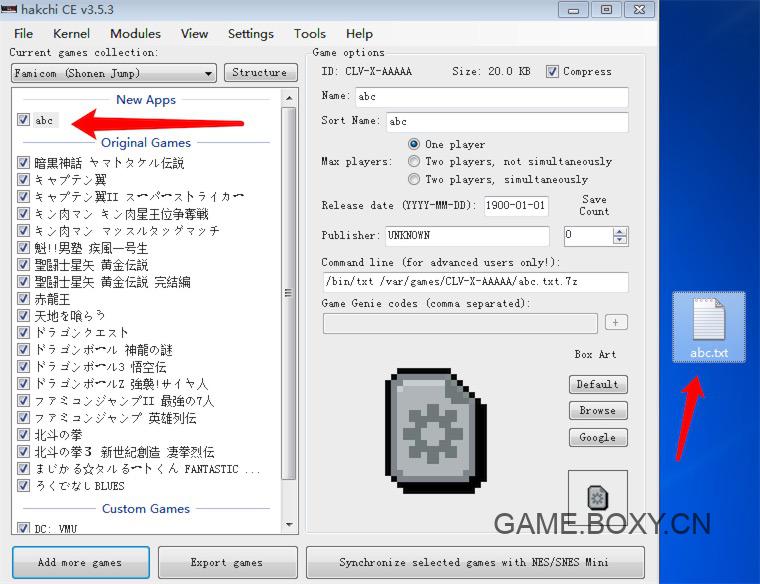
取消勾选“Compress”,并修改一下运行参数,改成/bin/hsqs auto
这样一个返回原系统的链接就做好了,如下图:
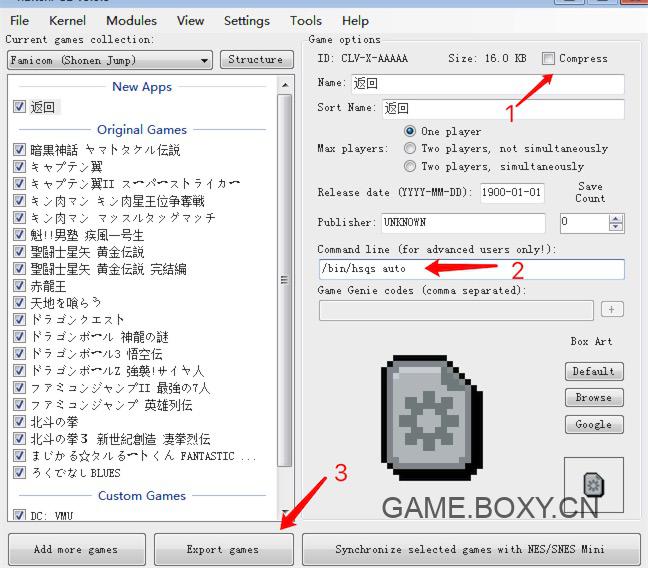
最后,同步输出到你的U盘即可, 如此类推,你可以把所有版本的镜像都加进去。
最后:一些你要知道的重要说明
1、在CE里每个系统的游戏管理是互相独立的。 比如你在CE原日版sfc界面中添加的游戏,除非你在CE的JUMP版界面里也勾选,否则该游戏不会出现在JUMP系统里。
2、MINI会记住你最后所在的系统,比如你原本是FC日版,添加了SFC美版,在关机的时候是待在SFC美版,那下次开机它会自动进入SFC美版,很人性化的设计。😋😋😋
3、如果你进入了新系统,才发现忘记了添加返回原系统的链接,不用惊慌,拔掉u盘后开机,它就会自动进入原系统。 所以你只要接到CE,补一下就行。
4.所有系统的插件是共享的,比如你安装了PS模拟器插件,那所有系统都会有,你只需要添加PS游戏进去就可以了。
5.如果你想在新系统中也使用中文汉化插件,你可以装对应版本的汉化插件到mini。一般是没问题的。
6.如果你进不去新系统,那可能是遇到bug。 我当时的解决办法是把mini还原回去,重新破解再操作一次,就正常了。
7.对于买了手柄焊在机身的FC MINI的朋友,就要纳闷一点,因为虽然你可以进入SFC MINI系统并游玩,但FC手柄比SFC手柄少了几个按键。。而你换不了手柄。。。😫😫😫
8.同步输出到u盘的按钮,只对当前所在的系统管理界面有效。 比如你在日版sfc里加了一个游戏,然后跑到美版fc里删了一个游戏,你需要这样操作:在日版sfc界面添加完游戏,点一次同步,然后切换到美版fc管理界面,删完游戏,点一次同步。 而不是添加完游戏,又跑到隔壁删完游戏,才点一次同步,这样是不对的,你得在各自界面下各点一次,合计2次同步。
25 Comments
天业云
请问能给个网盘的全固件链接吗?翻墙的实在是下载太慢了。太谢谢了~
snes classic mini
这个我也没。。我也很慢。。哈哈。
Swordland
站长,按照你的教程一步步走过来的。我的sfc也越来越完美了。首先表示感谢!!!这里反馈一个bug,做了多系统后,发现切换回原系统后丢失声音,重启后正常,有办法解决吗?
snes classic mini
这种bug我也没有好办法解决,如果你不怕折腾只能重刷一遍来测试有没有解决。 入系统没了声音的bug,我遇到过,不过是在装一些插件刷过机后第一次开机时候会出现,但只出现一次,之后就正常。
a9115
翻墙下载实在太慢了,我这里做了个网盘分享。不知道合不合适,如果违规请站长直接删掉。
a9115
不能显示网址,帮不上忙了。
snes classic mini
可以发链接的啊。你再试试?直接贴网址就行了。
nickthemkfan
请问这个多系统自带模拟器么?比如我用美版nes mini,载入美版snes mini的系统后,snes mini机的官方sfc模拟器是不是也一起过来了呢?
snes classic mini
是的,当然了,完整保留原有官方模拟器的
nickthemkfan
好的,谢谢您回复。
图书室凌晨哈哈哈、
网址下载失效了 老板 能分享下资源吗
snes classic mini
链接已更新。测试github可以下载,不过可能需要翻墙。
图书室凌晨哈哈哈、
老板能不能发过网盘链接 我这还是不能下载 没有翻墙的工具
snes classic mini
没网盘链接呢..
wsadfc
请问有什么方法可以进mini主机的内存删文件呀?我之前是在主机安装了fc的内核还同步了几个游戏,现在用U盘了,想把fc内核和游戏都删了,然后发现hakchi这个软件在游戏全部都不勾选的情况下是不能同步的,最少要勾选一个。所以最终会留下一个游戏,请问怎么才能删除干净呀?谢谢
snes classic mini
一般我是用恢复出厂设置来净化机身。。
toysaow
怎么没有 dp-hvcj-release-v3.0.1-0-gad315e1_trimmed.hsqs 文件
snes classic mini
https://github.com/PaPer-DJ/PaPer_DJ-SNES-Classic-Kernels-UnBrick-Desbrickear/find/master 这里还有。不过后缀格式不同。可能需要折腾一下格式变换。
minisfc丢失的人
请教楼主,那个img的内核心只有2.6兆,怎么转成62.8兆 的 dp-shvc-release-v2.0.12-0-gbff4fb3_trimmed.hsqs,我实在是找不到minisfc这个内核文件,我也下载不了,请帮帮忙吧!双系统我已经试过了,学会了,不过我只有日版fc的,找不到日版sfc常的
王乐
同样恳求楼主 分享一下各版本nes内核下载 多谢了
王乐
站长,后缀img格式的应该是系统内核,没有游戏,非常小,只有一两兆,后缀是hsqs那个是包含游戏的,比较大,十几兆或者几十兆,能否分享一下fc的游戏内核呢,特别是jump版的,我就差这个了,其他都弄好了
snes classic mini
文中的链接已全部更新。可以下载了。
王乐
非常感谢~!!!!!!!!!!!!!!!!!!!!!!!
王乐
站长,为何我jump系统能进去,但是游戏一进入就死机?
王乐
已经解决了,是hachi版本有点低,换成最新版就好了,但是之前刷进去的前端mod造成系统崩溃闪屏,结果把前端mod刷成最新版的就好了